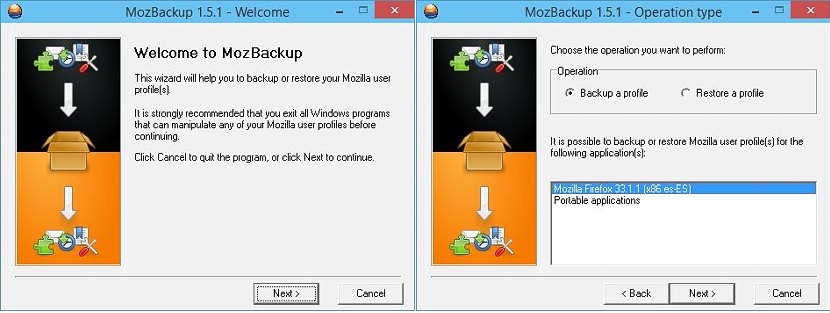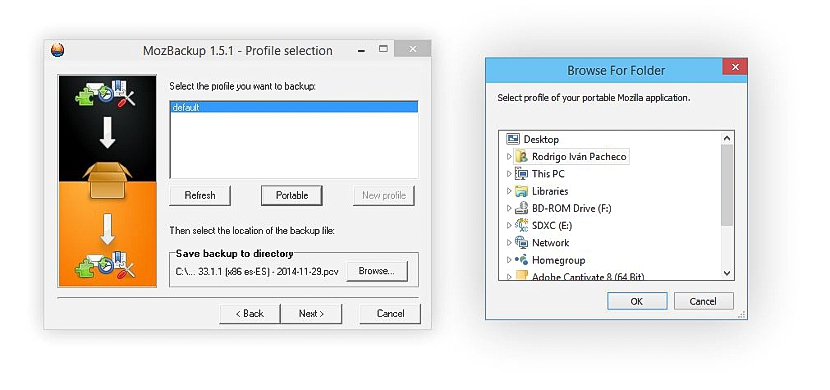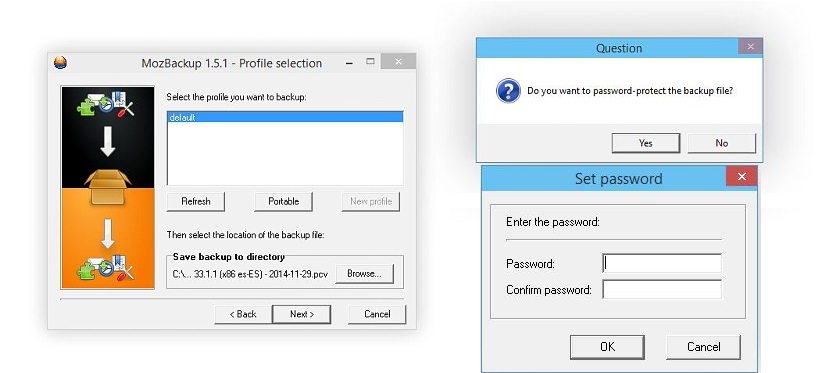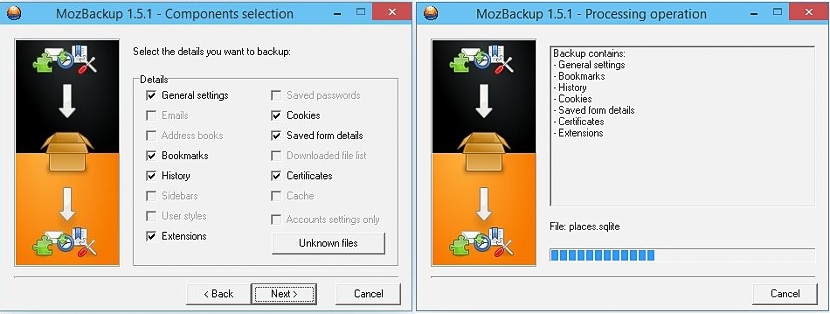MozBackup je mali alat koji bismo mogli koristiti potpuno besplatno i u bilo koje vrijeme, s ciljem napravite sigurnosnu kopiju svega što smo sačuvali tokom radnog vremena sa Mozillom Firefox.
Prije smo spomenuli besplatan alat koji je imao mogućnost obavljanja sličnih zadataka, koji imao je ime Browser Backup a to takođe nudi izvrsne rezultate pri izvođenju a sigurnosna kopija svega što smo pohranili u Mozilla Firefox. Sada nam MozBackup nudi nekoliko dodatnih funkcija, što je razlog zašto smo ga odlučili predložiti kao još jednu alternativu.
Preuzimanje, instaliranje i upravljanje MozBackupom na Windowsima
MozBackup je trenutno dostupan samo na Windowsima, a web lokaciju za preuzimanje treba otvoriti putem odgovarajuće veze. Jednom tamo moći ćete primijetiti prisustvo dvije različite verzije za preuzimanje, budući da su ovo:
- Verzija MozBackupa za instalaciju na Windows.
- MozBackup za pokretanje kao prijenosna aplikacija.
Izbor bilo koje verzije ovisit će prvenstveno o vrsti operacije koju želite izvršiti s MozBackupom na Windowsu, iako en oba slučaja će imati istu vrstu efikasnosti prilikom izrade sigurnosne kopije Mozilla Firefox-a.
Nakon instaliranja alata i kada ga pokrenemo čarobnjak za podešavanje automatski će se aktivirati i upotreba. Prvi zaslon će biti onaj koji će zahtijevati da se izvrši akcija, a može biti i onaj koji nam omogućava da:
- Napravite sigurnosnu kopiju na našem tvrdom disku.
- Vratite sigurnosnu kopiju koju smo prethodno napravili.
Na dnu će se prikazati verzija Mozilla Firefox-a koju smo instalirali na Windows, morati ga odabrati da započnemo naš zadatak. Možete se diviti i dodatnoj opciji koja se odnosi na mogućnost izrade sigurnosne kopije prijenosnih aplikacija, opciji koja trenutno nije naš interes.
Kada nastavite s čarobnjakom (odabirom gumba «dalje») pronaći ćemo prozor gdje svi ti profili će biti prisutni koju smo stvorili u Mozilla Firefoxu da bi radila. Ako niste kreirali nijedan dodatni, pronaći ćete samo onaj "zadani". Ako na vašem tvrdom disku i dalje imate sačuvan profil (iz prethodne instalacije), možete upotrijebiti dugme "Prenosno", koje će otvoriti prozor istraživača datoteka, tako da možemo pronaći lokaciju na kojoj je navedeni profil prisutan.
Na dnu istog prozora nalazi se opcija koja će nam to omogućiti napravite sigurnosnu kopiju na određenom mjestu na našem tvrdom disku. Kada nastavimo na sljedeći prozor, MozBackup će nas pitati želimo li napraviti ovu sigurnosnu kopiju je zaštićen lozinkom. Ako odaberemo dugme "da", odmah će se pojaviti novi skočni prozor u koji ćemo morati unijeti lozinku kojom želimo zaštititi našu generiranu datoteku.
Kada nastavimo sa sljedećim prozorom, prikazat će nam se kroz nekoliko okvira, svih funkcija (koje smo koristili u radu s Firefoxom) da želimo biti integrirani u ovu sigurnosnu kopiju. Ako želimo, možemo odabrati svaku od ovih opcija putem njihovih okvira, premda, ako iz nekog razloga ne želimo zadržati povijest, proširenja ili lozinke, mogli bismo zanemariti njihov odabir.
Proces izrade sigurnosne kopije svega što je naš rad predstavio u Mozilla Firefoxu započet će upravo tog trenutka, nešto što to neće trajati više od oko pet sekundi.
MozBackup nam nudi mogućnost zaštitite našu sigurnosnu kopiju lozinkom, nešto što nam umjesto alata koji smo predložili u neko drugo vrijeme nije ponudio. Pored toga, sigurnosna kopija preglednika u svom najnovijem ažuriranju obično ima određeni broj kvarova, što su mnogi korisnici primijetili kada su željeli oporaviti sve informacije iz prethodno napravljene sigurnosne kopije. U svakom slučaju, već imate dvije mogućnosti za izvršavanje ovog zadatka u pregledniku Mozilla Firefox.